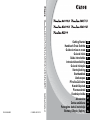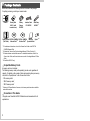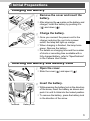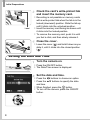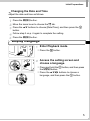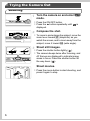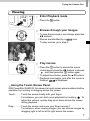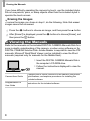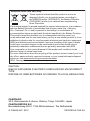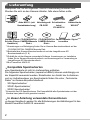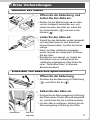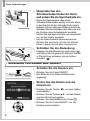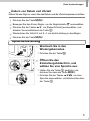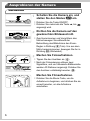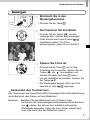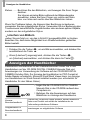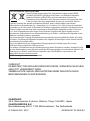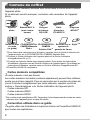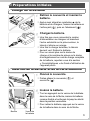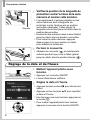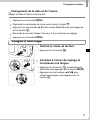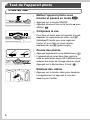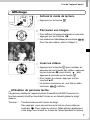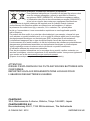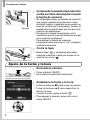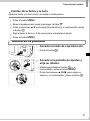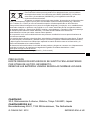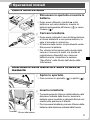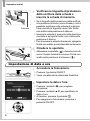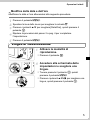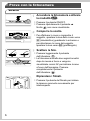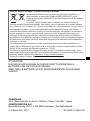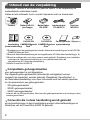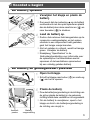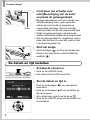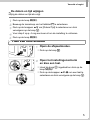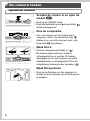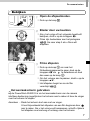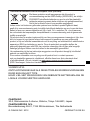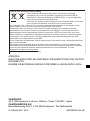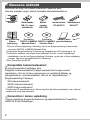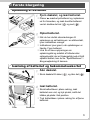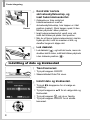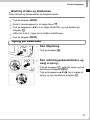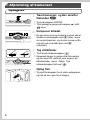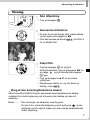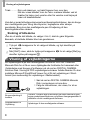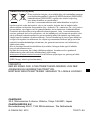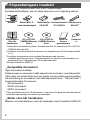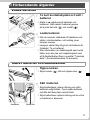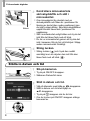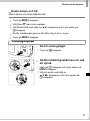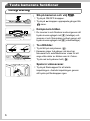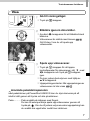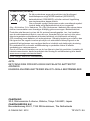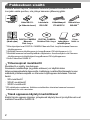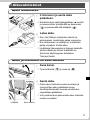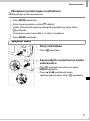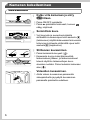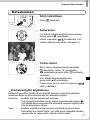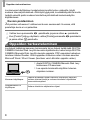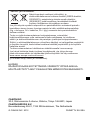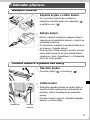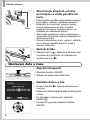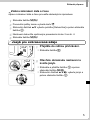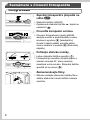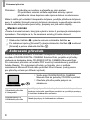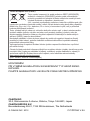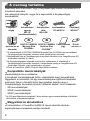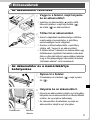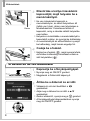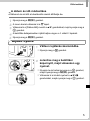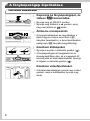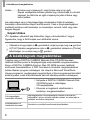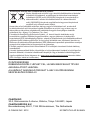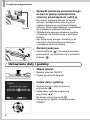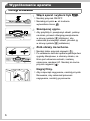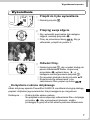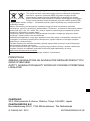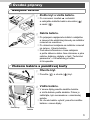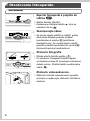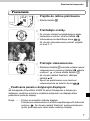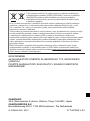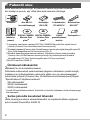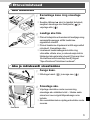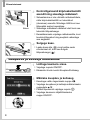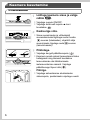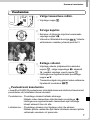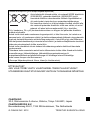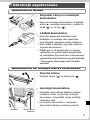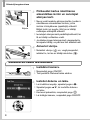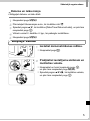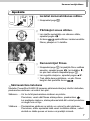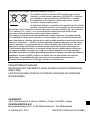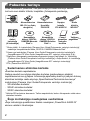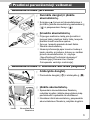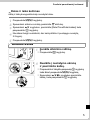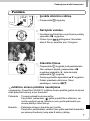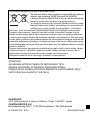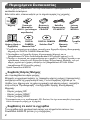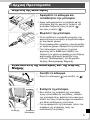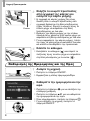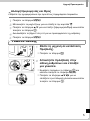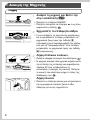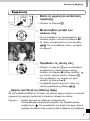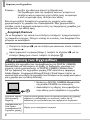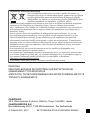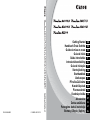Canon PowerShot A4000 IS Instrukcja obsługi
- Typ
- Instrukcja obsługi
Strona się ładuje...
Strona się ładuje...
Strona się ładuje...
Strona się ładuje...
Strona się ładuje...
Strona się ładuje...
Strona się ładuje...
Strona się ładuje...
Strona się ładuje...
Strona się ładuje...
Strona się ładuje...
Strona się ładuje...
Strona się ładuje...
Strona się ładuje...
Strona się ładuje...
Strona się ładuje...
Strona się ładuje...
Strona się ładuje...
Strona się ładuje...
Strona się ładuje...
Strona się ładuje...
Strona się ładuje...
Strona się ładuje...
Strona się ładuje...
Strona się ładuje...
Strona się ładuje...
Strona się ładuje...
Strona się ładuje...
Strona się ładuje...
Strona się ładuje...
Strona się ładuje...
Strona się ładuje...
Strona się ładuje...
Strona się ładuje...
Strona się ładuje...
Strona się ładuje...
Strona się ładuje...
Strona się ładuje...
Strona się ładuje...
Strona się ładuje...
Strona się ładuje...
Strona się ładuje...
Strona się ładuje...
Strona się ładuje...
Strona się ładuje...
Strona się ładuje...
Strona się ładuje...
Strona się ładuje...
Strona się ładuje...
Strona się ładuje...
Strona się ładuje...
Strona się ładuje...
Strona się ładuje...
Strona się ładuje...
Strona się ładuje...
Strona się ładuje...
Strona się ładuje...
Strona się ładuje...
Strona się ładuje...
Strona się ładuje...
Strona się ładuje...
Strona się ładuje...
Strona się ładuje...
Strona się ładuje...
Strona się ładuje...
Strona się ładuje...
Strona się ładuje...
Strona się ładuje...
Strona się ładuje...
Strona się ładuje...
Strona się ładuje...
Strona się ładuje...
Strona się ładuje...
Strona się ładuje...
Strona się ładuje...
Strona się ładuje...
Strona się ładuje...
Strona się ładuje...
Strona się ładuje...
Strona się ładuje...
Strona się ładuje...
Strona się ładuje...
Strona się ładuje...
Strona się ładuje...
Strona się ładuje...
Strona się ładuje...
Strona się ładuje...
Strona się ładuje...
Strona się ładuje...
Strona się ładuje...
Strona się ładuje...
Strona się ładuje...
Strona się ładuje...
Strona się ładuje...
Strona się ładuje...
Strona się ładuje...
Strona się ładuje...

2
Przed użyciem aparatu należy sprawdzić, czy w skład zestawu wchodzą
poniższe elementy.
W przypadku braku niektórych elementów należy skontaktować się ze
sprzedawcą aparatu.
Karta pamięci nie wchodzi w skład zestawu.
Można korzystać z poniższych kart pamięci (sprzedawanych oddzielnie)
niezależnie od ich pojemności. Szczegółowe informacje na temat liczby zdjęć
i długości filmów, jakie można zapisać na karcie pamięci, podano w rozdziale
„Dane techniczne” w Instrukcji obsługi.
• Karty pamięci SD
*
• Karty pamięci SDHC
*
• Karty pamięci SDXC
*
* Zgodne ze specyfikacjami kart SD. Jednak nie wszystkie karty pamięci zostały
zweryfikowane pod kątem współpracy z aparatem.
We wszystkich objaśnieniach zawartych w tym podręczniku są używane
ilustracje i zrzuty ekranu odpowiadające modelowi PowerShot A4000 IS.
Zawartość zestawu
Zgodne karty pamięci
Oznaczenia stosowane w tym podręczniku
Aparat Bateria NB-11L
(z osłoną styków)
Ładowarka
CB-2LDE
Kabel
interfejsu
IFC-400PCU
Pasek
WS-800
*1
Broszura
z opisem systemu
gwarancyjnego
firmy Canon
Pierwsze kroki
(niniejszy
podręcznik)
Dysk „DIGITAL
CAMERA Manuals
Disk”
*2
Dysk „DIGITAL
CAMERA
Solution Disk”
*3
*1 Instrukcje mocowania można znaleźć w Instrukcji obsługi na dysku „DIGITAL
CAMERA Manuals Disk”.
*2 Zawiera następujące publikacje: Instrukcja obsługi i ImageBrowser EX Instrukcja
obsługi (str. 8).
*3 Zawiera oprogramowanie przeznaczone do użytku z aparatem. Instrukcje instalacji
można znaleźć w Instrukcji obsługi, a instrukcje dotyczące korzystania z niego
w instrukcji ImageBrowser EX Instrukcja obsługi.
*4 Tylko model PowerShot A3400 IS
Rysik
*1*4

3
Zdejmij osłonę i włóż baterię.
z Po dopasowaniu oznaczenia o na baterii i
ładowarce włóż baterię, wsuwając ją do
wewnątrz ( ) i do dołu ( ).
Naładuj baterię.
z Po podłączeniu kabla zasilania do ładowarki
i do gniazdka sieci elektrycznej lampka
zaświeci na pomarańczowo.
z Po zakończeniu ładowania lampka zmieni
kolor na zielony. Wyjmij baterię.
z Szczegółowe informacje na temat czasu
ładowania oraz liczby zdjęć i długości filmów,
jakie można zarejestrować z użyciem w pełni
naładowanej baterii, podano w rozdziale
„Dane techniczne” w Instrukcji obsługi.
Otwórz pokrywę.
z Przesuń pokrywę () i otwórz ją ().
Włóż baterię.
z Naciskając przełącznik blokowania baterii
w kierunku wskazywanym przez strzałkę,
włóż baterię zgodnie z ilustracją i dociśnij ją,
aż zatrzaśnie się w położeniu blokady.
z Aby wyjąć baterię, naciśnij przełącznik
blokowania baterii w kierunku wskazywanym
przez strzałkę.
Początkowe przygotowania
Ładowanie baterii
Wkładanie baterii i karty pamięci
Przełącznik
blokowania
baterii
Styki

Początkowe przygotowania
4
Sprawdź położenie umieszczonego
na karcie pamięci przełącznika
ochrony przed zapisem i włóż ją.
z Nie można zapisywać danych na kartach
pamięci z przełącznikiem ochrony przed
zapisem ustawionym w położeniu blokady
(dolnym). Przesuwaj przełącznik, aż zatrzaśnie
się w położeniu wyłączenia blokady.
z Wkładaj kartę pamięci ustawioną zgodnie
z ilustracją, aż zatrzaśnie się w położeniu
blokady.
z Aby wyjąć kartę pamięci, dociskaj ją, aż
usłyszysz charakterystyczne kliknięcie,
anastępnie powoli ją zwolnij.
Zamknij pokrywę.
z Opuść pokrywę ( ) i dociskaj ją podczas
przesuwania, aż zatrzaśnie się w położeniu
blokady ( ).
Włącz aparat.
z Naciśnij przycisk ON/OFF.
X Pojawi się ekran Data/godz.
Ustaw datę i godzinę.
z Wybierz jedną z opcji za pomocą
przycisków qr.
z Ustaw datę i godzinę za pomocą
przycisków op.
z Na koniec naciśnij przycisk m.
z Aby wyłączyć aparat, naciśnij przycisk
ON/OFF.
Etykieta
Ustawianie daty i godziny

Początkowe przygotowania
5
Ustaw datę i godzinę, tak jak opisano poniżej.
Naciśnij przycisk n.
Za pomocą dźwigni powiększenia wybierz kartę 3.
Za pomocą przycisków op wybierz opcję [Data/godz], a następnie
naciśnij przycisk m.
Aby zakończyć wprowadzanie ustawień, wykonaj ponownie czynność 2
opisaną na str. 4.
Naciśnij przycisk n.
Przejdź do trybu wyświetlania.
z Naciśnij przycisk 1.
Przejdź do ekranu ustawień
i wybierz odpowiedni język.
z Naciśnij i przytrzymaj przycisk m,
anastępnie naciśnij przycisk n.
z Wybierz język za pomocą przycisków
opqr, a następnie naciśnij przycisk m.
Zmiana daty i godziny
Język wyświetlacza

6
Włącz aparat i wybierz tryb A.
z Naciśnij przycisk ON/OFF.
z Naciskaj przycisk o, aż zostanie
wyświetlona ikona .
Skomponuj ujęcie.
z Aby przybliżyć i powiększyć obiekt, patrząc
na ekran, przesuń dźwignię powiększenia
wstronę symbolu i (zbliżenie), aby
natomiast pomniejszyć obiekt, przesuń ją
wstronę symbolu j (oddalenie).
Zrób obrazy nieruchome.
z Naciśnij lekko przycisk migawki ( ).
z Po ustawieniu ostrości aparat wyemituje dwa
sygnały dźwiękowe, a obszary obrazu, na
które jest ustawiona ostrość, zostaną
oznaczone ramkami AF. Naciśnij do końca
przycisk migawki ( ).
Nagraj filmy.
z Aby rozpocząć nagrywanie, naciśnij przycisk
filmowania, aby natomiast przerwać
nagrywanie, naciśnij go ponownie.
Wypróbowanie aparatu
Fotografowanie

Wypróbowanie aparatu
7
Przejdź do trybu wyświetlania.
z Naciśnij przycisk 1.
Przejrzyj swoje zdjęcia.
z Aby wyświetlić poprzednie lub następne
zdjęcie, naciskaj przyciski qr.
z Filmy są oznaczone ikoną . Aby je
odtwarzać, przejdź do punktu 3.
Odtwórz filmy.
z Naciśnij przycisk m, aby uzyskać dostęp do
panelu odtwarzania filmów, za pomocą
przycisków qr wybierz ikonę , a
następnie naciśnij ponownie przycisk m.
z Do regulacji głośności służą przyciski op.
z Rozpocznie się odtwarzanie, a po
zakończeniu filmu pojawi się ikona .
Ekran dotykowy aparatu PowerShot A3400 IS umożliwia intuicyjną obsługę
poprzez dotykanie jego powierzchni lub przeciąganie po niej palcem.
Dotknięcie ......... Dotknij krótko ekranu palcem.
Na przykład można rozpocząć odtwarzanie filmu, dotykając
przycisku . Aby wyregulować głośność, szybko
przeciągnij w górę lub w dół ekranu podczas odtwarzania.
Wyświetlanie
Korzystanie z ekranu dotykowego

Wyświetlanie podręczników
8
Przeciągnięcie...Dotknij ekranu i przeciągnij po nim palcem.
Na przykład podczas wyświetlania zdjęć można wybierać
zdjęcia, przeciągając od prawej do lewej i od lewej do prawej
na ekranie.
W przypadku trudności z dotykową obsługą aparatu można użyć
dołączonego rysika. Do obsługi ekranu dotykowego nie wolno zamiast rysika
stosować ołówków, długopisów ani ostrych przedmiotów.
Aby usunąć zdjęcie wybrane w punkcie 2, wykonaj poniższe czynności.
Należy pamiętać, że usuniętych zdjęć nie można odzyskać.
Naciskaj przyciski qr, aby wybrać zdjęcie, a następnie naciśnij
przycisk o.
Po pojawieniu się pytania [Usunąć?] wybierz opcję [Usuń] za pomocą
przycisków qr, a następnie naciśnij przycisk m.
W celu dokładniejszego zaznajomienia się z obsługą aparatu lub użycia
oprogramowania dostępnego na dysku „DIGITAL CAMERA Solution Disk”
zapoznaj się z podręcznikami znajdującymi się na dysku „DIGITAL CAMERA
Manuals Disk”. Do wyświetlania podręczników w formacie PDF wymagany
jest program Adobe Reader. Do wyświetlania podręczników w formacie DOC
można zainstalować program Microsoft Word/Word Viewer (wymagany tylko
w przypadku podręczników przeznaczonych dla krajów Bliskiego Wschodu).
z
Włóż dysk „DIGITAL CAMERA Manuals Disk”
do napędu CD-ROM w komputerze.
z W celu wyświetlenia danego podręcznika
postępuj zgodnie z instrukcjami
pojawiającymi się na ekranie.
Usuwanie zdjęć
Wyświetlanie podręczników
Instrukcja obsługi
Zawiera objaśnienia wszystkich funkcji aparatu i jego dane
techniczne oraz procedury instalacji oprogramowania
dostarczonego w zestawie.
ImageBrowser EX
Instrukcja obsługi
Zawiera instrukcje obsługi oprogramowania dostarczonego
w zestawie.
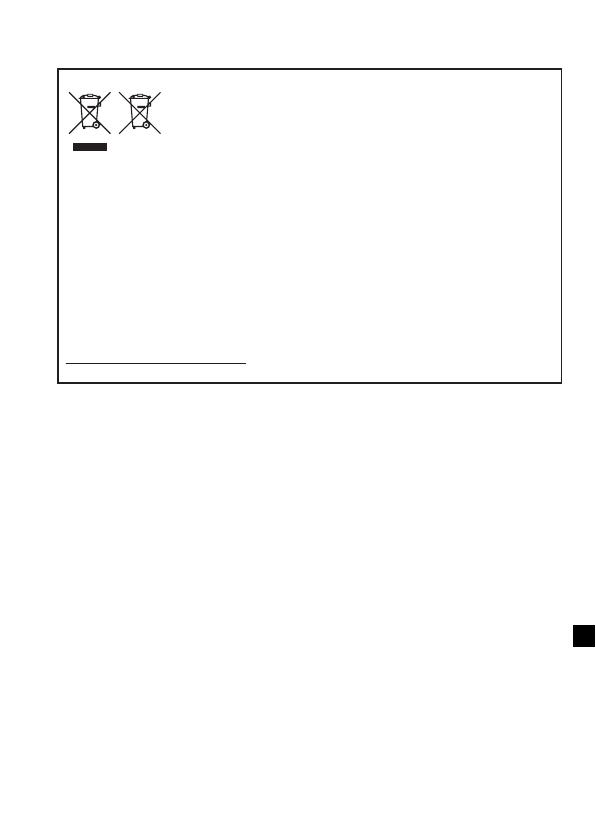
PRZESTROGA
ZAMIANA AKUMULATORA NA AKUMULATOR NIEWŁAŚCIWEGO TYPU
GROZI WYBUCHEM.
ZUŻYTY AKUMULATOR NALEŻY WYRZUCAĆ ZGODNIE Z PRZEPISAMI
LOKALNYMI.
© CANON INC. 2012 WYDRUKOWANO W UE
CANON INC.
30-2, Shimomaruko 3-chome, Ohta-ku, Tokyo 146-8501, Japan
CANON EUROPA N.V.
Bovenkerkerweg 59-61, 1185 XB Amstelveen, The Netherlands
Tylko kraje Unii Europejskiej (i Europejskiego Obszaru Gospodarczego).
Ten symbol oznacza, że produkt należy wyrzucać oddzielnie od odpadów
domowych, zgodnie z dyrektywą WEEE w sprawie zużytego sprzętu
elektrycznego i elektronicznego (2002/96/WE) lub dyrektywą w sprawie
baterii (2006/66/WE) bądź przepisami krajowymi wdrażającymi te dyrektywy.
Zużyty sprzęt powinien zostać przekazany do punktu zbiórki sprzętu (EEE),
a w przypadku zakupu nowego — na zasadzie wymiany jeden do jednego przy zakupie produktu
podobnego rodzaju.
Baterie i akumulatory pod powyższym symbolem mogą być także oznakowane symbolem
chemicznym, zgodnie z dyrektywą w sprawie baterii. Oznacza to, że bateria lub akumulator zawiera
metal ciężki (Hg = rtęć, Cd = kadm, Pb = ołów) w stężeniu przekraczającym odpowiedni poziom
określony w dyrektywie w sprawie baterii.
Użytkownicy baterii i akumulatorów mają obowiązek korzystać z dostępnego programu zwrotu,
recyklingu i utylizacji baterii oraz akumulatorów.
Niewłaściwe postępowanie z tego typu odpadami może mieć wpływ na środowisko i zdrowie ludzi
ze względu na substancje potencjalnie niebezpieczne, ogólnie związane ze zużytym sprzętem
elektrycznym i elektronicznym.
Państwa współpraca w zakresie właściwej utylizacji tego produktu przyczyni się do efektywnego
wykorzystania zasobów naturalnych.
W celu uzyskania informacji o sposobie recyklingu tego produktu prosimy o kontakt z właściwym
urzędem miejskim lub zakładem gospodarki komunalnej bądź zapraszamy na stronę
www.canon-europe.com/environment.
(Europejski Obszar Gospodarczy: Norwegia, Islandia i Liechtenstein)
Strona się ładuje...
Strona się ładuje...
Strona się ładuje...
Strona się ładuje...
Strona się ładuje...
Strona się ładuje...
Strona się ładuje...
Strona się ładuje...
Strona się ładuje...
Strona się ładuje...
Strona się ładuje...
Strona się ładuje...
Strona się ładuje...
Strona się ładuje...
Strona się ładuje...
Strona się ładuje...
Strona się ładuje...
Strona się ładuje...
Strona się ładuje...
Strona się ładuje...
Strona się ładuje...
Strona się ładuje...
Strona się ładuje...
Strona się ładuje...
Strona się ładuje...
Strona się ładuje...
Strona się ładuje...
Strona się ładuje...
Strona się ładuje...
Strona się ładuje...
Strona się ładuje...
Strona się ładuje...
Strona się ładuje...
Strona się ładuje...
Strona się ładuje...
Strona się ładuje...
Strona się ładuje...
Strona się ładuje...
Strona się ładuje...
Strona się ładuje...
Strona się ładuje...
-
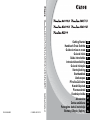 1
1
-
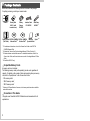 2
2
-
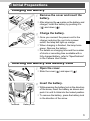 3
3
-
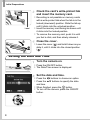 4
4
-
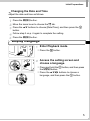 5
5
-
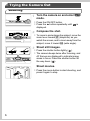 6
6
-
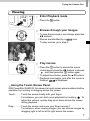 7
7
-
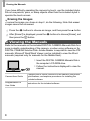 8
8
-
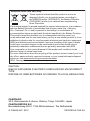 9
9
-
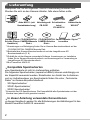 10
10
-
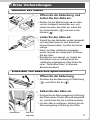 11
11
-
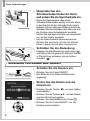 12
12
-
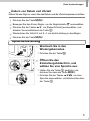 13
13
-
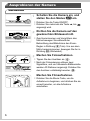 14
14
-
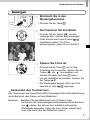 15
15
-
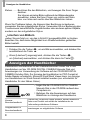 16
16
-
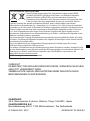 17
17
-
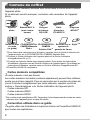 18
18
-
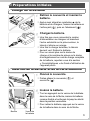 19
19
-
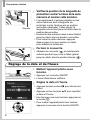 20
20
-
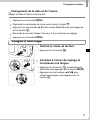 21
21
-
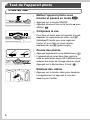 22
22
-
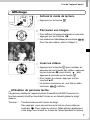 23
23
-
 24
24
-
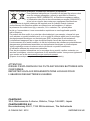 25
25
-
 26
26
-
 27
27
-
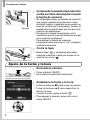 28
28
-
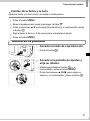 29
29
-
 30
30
-
 31
31
-
 32
32
-
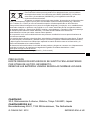 33
33
-
 34
34
-
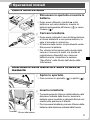 35
35
-
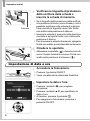 36
36
-
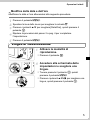 37
37
-
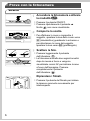 38
38
-
 39
39
-
 40
40
-
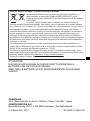 41
41
-
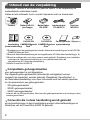 42
42
-
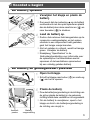 43
43
-
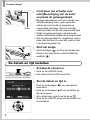 44
44
-
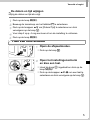 45
45
-
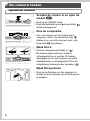 46
46
-
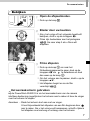 47
47
-
 48
48
-
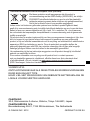 49
49
-
 50
50
-
 51
51
-
 52
52
-
 53
53
-
 54
54
-
 55
55
-
 56
56
-
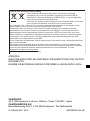 57
57
-
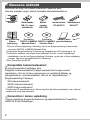 58
58
-
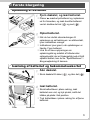 59
59
-
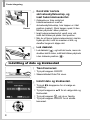 60
60
-
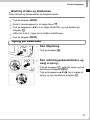 61
61
-
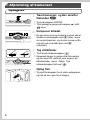 62
62
-
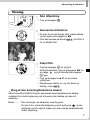 63
63
-
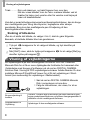 64
64
-
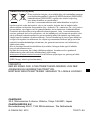 65
65
-
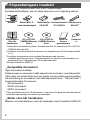 66
66
-
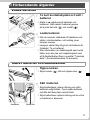 67
67
-
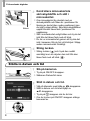 68
68
-
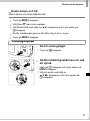 69
69
-
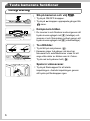 70
70
-
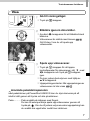 71
71
-
 72
72
-
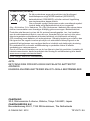 73
73
-
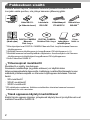 74
74
-
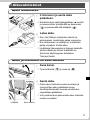 75
75
-
 76
76
-
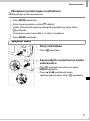 77
77
-
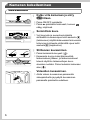 78
78
-
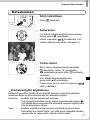 79
79
-
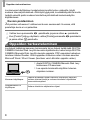 80
80
-
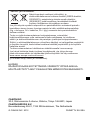 81
81
-
 82
82
-
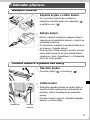 83
83
-
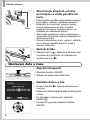 84
84
-
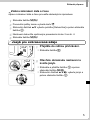 85
85
-
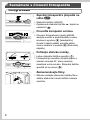 86
86
-
 87
87
-
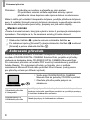 88
88
-
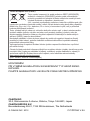 89
89
-
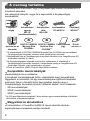 90
90
-
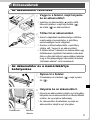 91
91
-
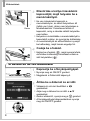 92
92
-
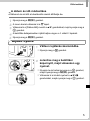 93
93
-
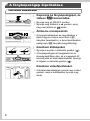 94
94
-
 95
95
-
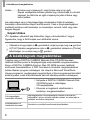 96
96
-
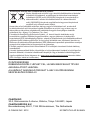 97
97
-
 98
98
-
 99
99
-
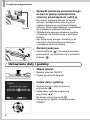 100
100
-
 101
101
-
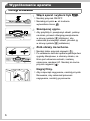 102
102
-
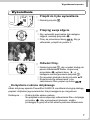 103
103
-
 104
104
-
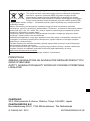 105
105
-
 106
106
-
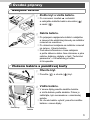 107
107
-
 108
108
-
 109
109
-
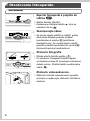 110
110
-
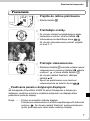 111
111
-
 112
112
-
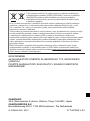 113
113
-
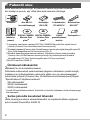 114
114
-
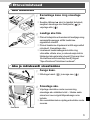 115
115
-
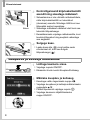 116
116
-
 117
117
-
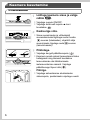 118
118
-
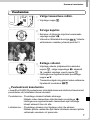 119
119
-
 120
120
-
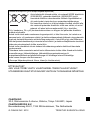 121
121
-
 122
122
-
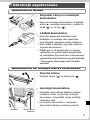 123
123
-
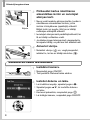 124
124
-
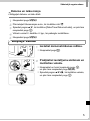 125
125
-
 126
126
-
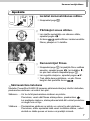 127
127
-
 128
128
-
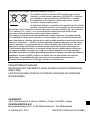 129
129
-
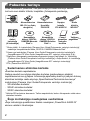 130
130
-
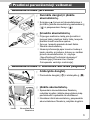 131
131
-
 132
132
-
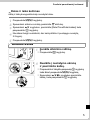 133
133
-
 134
134
-
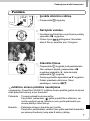 135
135
-
 136
136
-
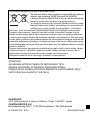 137
137
-
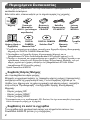 138
138
-
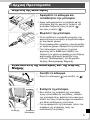 139
139
-
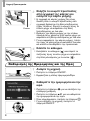 140
140
-
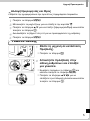 141
141
-
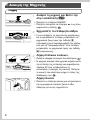 142
142
-
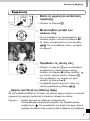 143
143
-
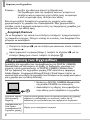 144
144
-
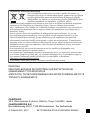 145
145
-
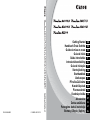 146
146
Canon PowerShot A4000 IS Instrukcja obsługi
- Typ
- Instrukcja obsługi
w innych językach
- čeština: Canon PowerShot A4000 IS Uživatelský manuál
- español: Canon PowerShot A4000 IS Manual de usuario
- italiano: Canon PowerShot A4000 IS Manuale utente
- Deutsch: Canon PowerShot A4000 IS Benutzerhandbuch
- eesti: Canon PowerShot A4000 IS Kasutusjuhend
- slovenčina: Canon PowerShot A4000 IS Používateľská príručka
- svenska: Canon PowerShot A4000 IS Användarmanual
- português: Canon PowerShot A4000 IS Manual do usuário
- français: Canon PowerShot A4000 IS Manuel utilisateur
- English: Canon PowerShot A4000 IS User manual
- dansk: Canon PowerShot A4000 IS Brugermanual
- suomi: Canon PowerShot A4000 IS Ohjekirja
- Nederlands: Canon PowerShot A4000 IS Handleiding
Powiązane artykuły
-
Canon POWERSHOT A1300 Instrukcja obsługi
-
Canon PowerShot SX50 HS Instrukcja obsługi
-
Canon PowerShot G15 Instrukcja obsługi
-
Canon IXUS 240 HS Instrukcja obsługi
-
Canon PowerShot D20 Instrukcja obsługi
-
Canon IXUS 510 HS Instrukcja obsługi
-
Canon PowerShot S110 Instrukcja obsługi
-
Canon Powershot G1X Instrukcja obsługi
-
Canon POWERSHOT A1300 Instrukcja obsługi
-
Canon IXUS 115 HS instrukcja